php小編百草為您解答:WPS選單功能灰色不能點了,可能是因為軟體異常或權限設定等原因導致。解決方法包括檢查軟體更新、重新啟動軟體、檢查檔案是否受保護等。若問題仍未解決,可嘗試重裝軟體或聯絡官方客服尋求協助。遇到WPS選單功能無法點擊的情況時,可以嘗試以上方法解決,確保軟體正常運行,提升工作效率。
WPS選單功能灰色不能點了問題解析
方法一:
1、進入wps文檔,點選選單列的審閱。

2、雙擊審閱下的限制編輯圖示。

3、在右側彈出頁面,點選停止保護。

4、點選取消已勾選的文件保護方式,即可恢復功能使用。
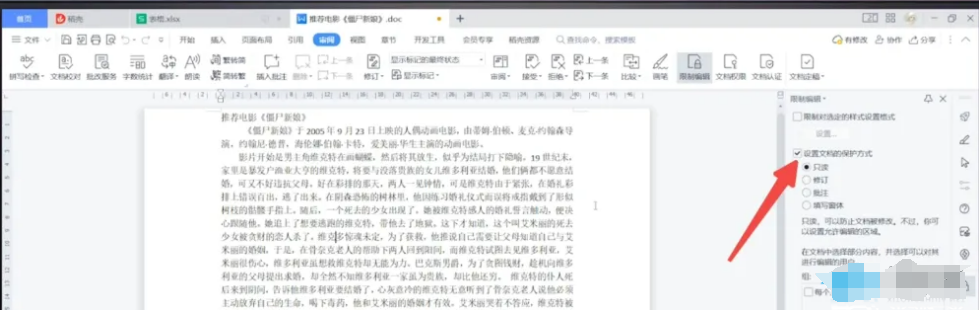
方法二:
1、進入WPS文檔,雙擊頁面下方的編輯受限按鈕。

2、在右側彈出頁面,點選停止保護。

3、點選取消已勾選的文件保護方式,即可恢復功能使用。

方法三:
1、進入wps文檔,點選文件右側下拉倒三角。

2、在彈出選項中,點選工具選項。

3、點選彈出的編輯受限,在右側彈出頁面,點選停止保護。

4、點選取消勾選的文件保護方式,即可恢復功能使用。

方法四:
1、進入wps表格,點選選單列的審閱選項。

2、點選關閉審閱下的撤銷工作表保護。

以上是WPS選單功能灰色不能點了怎麼辦? WPS選單功能灰色不能點了問題解析的詳細內容。更多資訊請關注PHP中文網其他相關文章!




